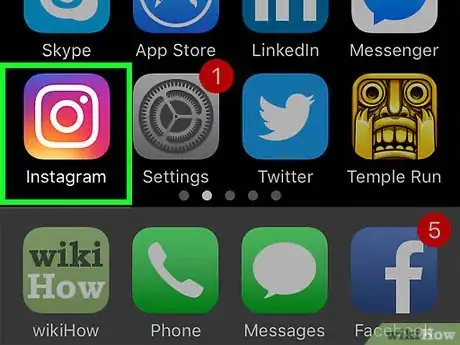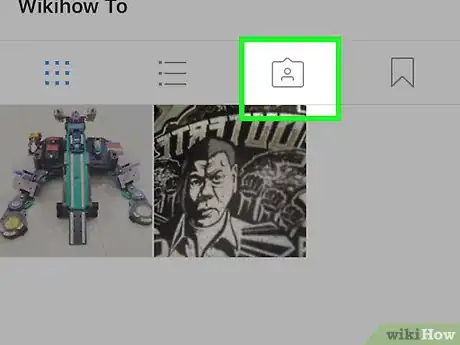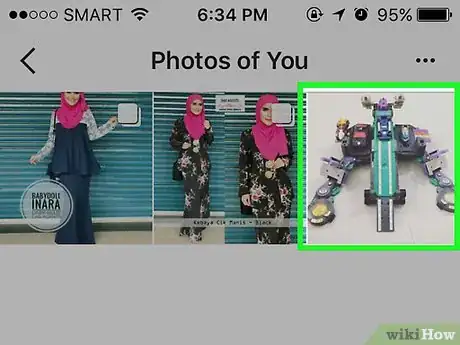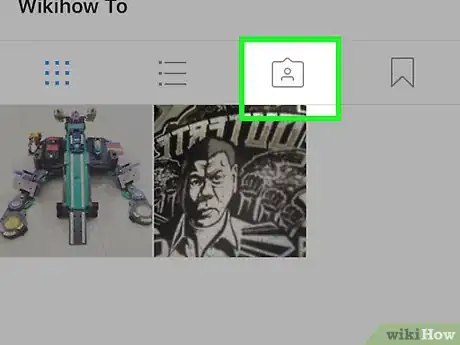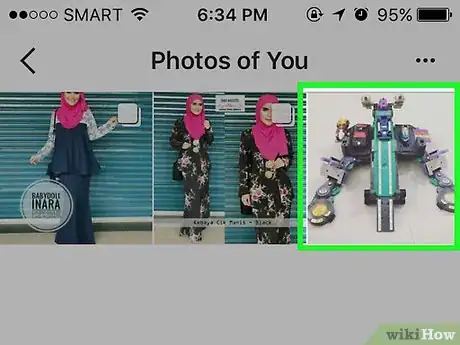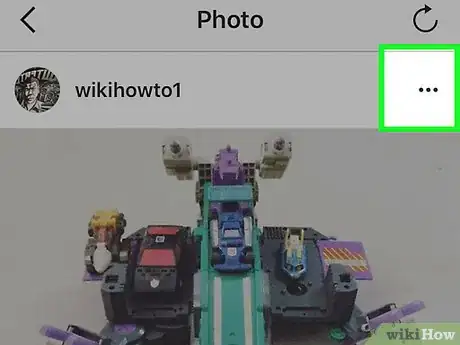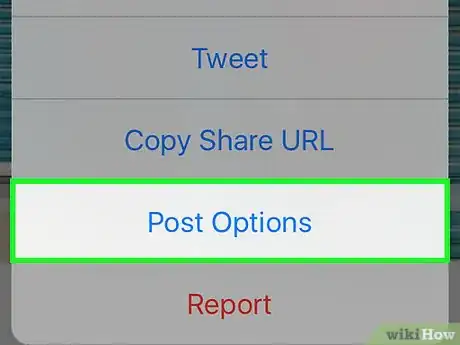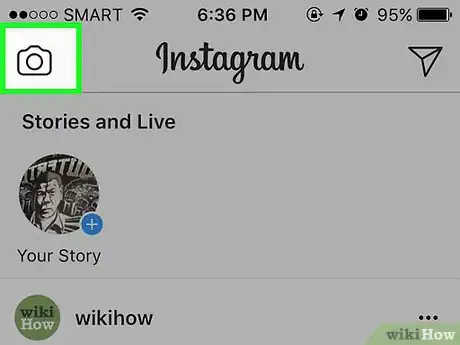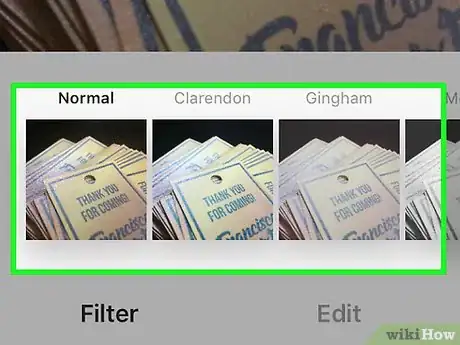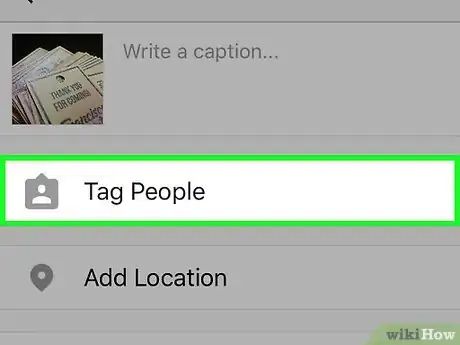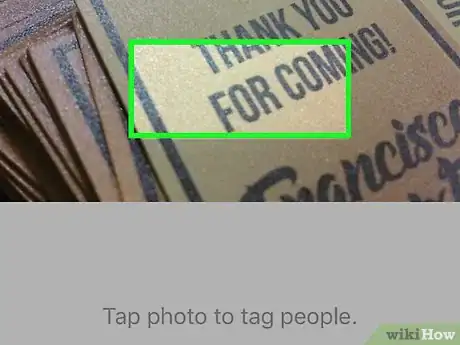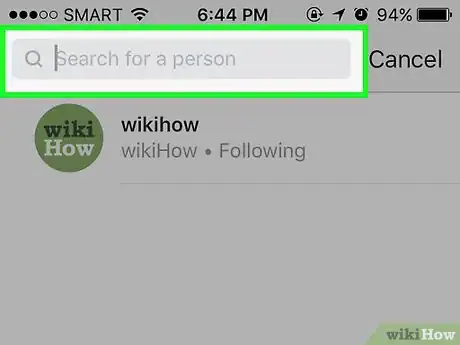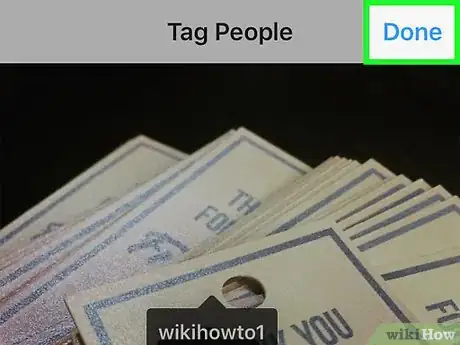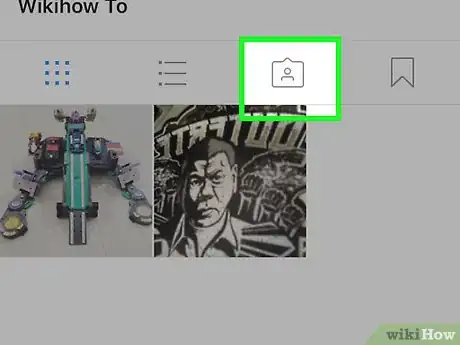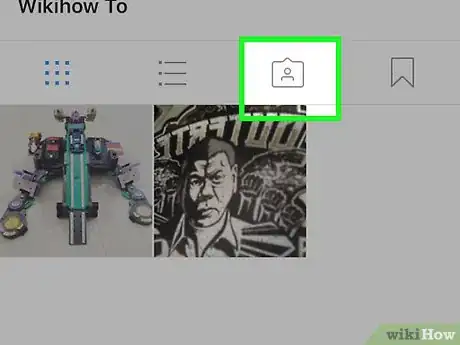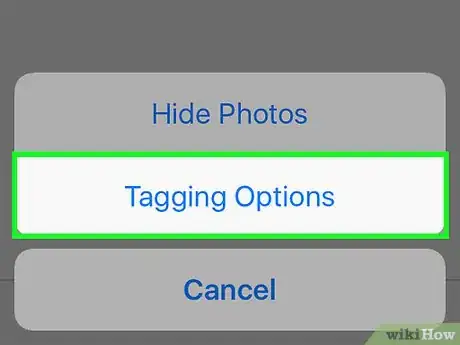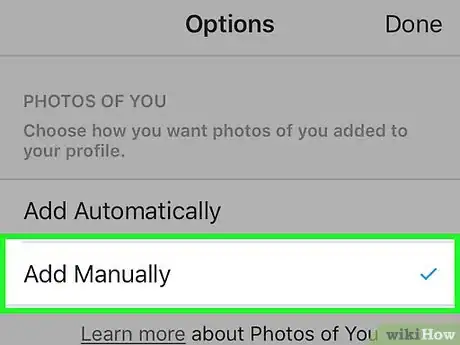Este artículo fue coescrito por Nicole Levine, MFA. Nicole Levine es una escritora y editora de tecnología en wikiHow. Tiene más de 20 años de experiencia creando documentación técnica y liderando equipos de soporte en las principales empresas de alojamiento web y software. Asimismo, Nicole tiene una maestría en Escritura Creativa de la Universidad Estatal de Portland, y da clases de composición, escritura de ficción y creación de revistas en varias instituciones.
Este artículo ha sido visto 3127 veces.
Cuando alguien te etiqueta en una foto de Instagram, dicha foto se agrega a un área de tu perfil llamada “Fotos en las que apareces”. Si tu Instagram es público, cualquiera puede ver estas fotos al visitar tu perfil y pulsar en el icono de “Fotos en las que apareces”. Aunque no puedes evitar que tus amigos te etiqueten en fotos, puedes controlar las fotos que se muestran en Fotos en las que apareces. Aprende a ver las fotos en las que apareces, agregar fotos nuevas, esconder fotos que no quieres que la gente vea y controlar lo que aparece automáticamente.
Pasos
Parte 1
Parte 1 de 4:Ver las fotos en las que apareces
-
1Ejecuta Instagram y visita tu perfil. Si Instagram no se abre automáticamente en tu perfil, pulsa en el icono de perfil (la silueta de la cabeza y los hombros de una persona) en la esquina inferior derecha de la aplicación.[1]
-
2Pulsa en el icono de fotos en las que apareces en el extremo derecho de la barra de iconos. El icono se ve como una burbuja de chat al revés con la silueta de una cabeza y hombros. Una vez que pulses en este icono, verás una lista de cada foto incluida en “Fotos en las que apareces”.
-
3Pulsa en una foto en la lista para visualizarla en un tamaño estándar. Por defecto, las fotos en las que apareces se abre en un formato de cuadrícula. Pulsar en una foto también te da la oportunidad de ver quién publicó la foto y los comentarios y “me gusta” relacionados.
Parte 2
Parte 2 de 4:Esconder fotos de las fotos en las que apareces
-
1Haz clic en el icono de fotos en las que apareces en tu perfil. Si has decidido que ya no quieres que cierta foto se muestre en las fotos en las que apareces, tienes la opción de esconderla eliminando la etiqueta de la foto original.[2]
-
2Selecciona la foto que quieras esconder de “Fotos en las que apareces”. Pulsa en la foto para visualizarla.
-
3Pulsa en el menú … (iPhone) o el menú ⋮ (Android).
-
4Pulsa en “Opciones de la foto”. Aparecerá un nuevo menú.
-
5Pulsa en “Eliminarme de la publicación” (iPhone) o “Eliminarme de esta foto” (Android) para esconder la foto. Esto eliminará la etiqueta de la foto original y la retirará de las fotos en las que apareces.
- iPhone: puedes pulsar en “Ocultar de mi perfil” en vez de “Eliminarme de la publicación” para esconder la foto sin eliminar la etiqueta. Usa esta opción si quieres mantener tu nombre de Instagram etiquetado en la foto.[3]
- Android: al igual que en un iPhone, también puedes esconder fotos sin eliminar la etiqueta. En vez de seleccionar “Eliminarme de esta foto”, desactiva el interruptor al lado de “Mostrar en mi perfil”.
Parte 3
Parte 3 de 4:Agregar fotos a las fotos en las que apareces
-
1Pulsa en el icono de cámara en la barra de herramientas inferior y selecciona una foto para subir. Puedes agregar fotos nuevas a “Fotos en las que apareces” etiquetándote a ti mismo en cualquier foto que hayas subido.
- Para etiquetar una foto que ya hayas publicado, pulsa en el icono de perfil y desplázate a la foto que te gustaría etiquetar. Pulsa en menú … (iOS) o ⋮ (Android) encima de la foto, luego elige “Editar”.[4]
- No es posible agregar una etiqueta en la foto de alguien más y hacer que se muestre en las fotos en las que apareces. La persona que haya publicado la foto debe etiquetarte para que se muestre.
-
2Edita tu foto (si lo deseas) y luego pulsa “Siguiente”. Puedes omitir este paso si no vas a subir una foto nueva.
-
3Pulsa en “Etiquetar personas”. Ya sea que hayas subido una foto nueva o vayas a etiquetar una foto existente, verás “Etiquetar personas” como una opción.
-
4Pulsa en un área de la foto a etiquetar. Si esta es una foto de ti, puedes pulsar en cualquier lugar en tu cara. Esta es una cuestión de preferencia personal y la mayoría de las personas no notarán la ubicación de la etiqueta.
-
5Escribe tu nombre de usuario de Instagram, luego selecciónalo de los resultados de búsqueda. Una vez que elijas tu nombre de usuario, aparecerá en donde hayas elegido etiquetar la foto.
- La etiqueta no es visible para los demás a menos que pulsen en tu foto para ver todas las etiquetas.
-
6Pulsa en el visto para terminar de etiquetar.
- Si es una foto nueva, agrega un pie de foto (si quieres) y luego pulsa en “Compartir”.
- Si es una foto existente, vuelve a pulsar en el visto para guardar tu etiqueta.
-
7Pulsa en el icono de fotos en las que apareces en tu perfil. La imagen recientemente etiquetada aparecerá en la parte superior de las fotos en las que apareces.
Parte 4
Parte 4 de 4:Configurar aprobación manual para las fotos en las que apareces
-
1Pulsa en el icono de fotos en las que apareces en tu perfil de Instagram. Si prefieres aprobar manualmente cada foto que se muestra en las fotos en las que apareces, puedes configurarlo en la aplicación.[5]
-
2Pulsa en el menú … (iOS) o ⋮ (Android) en la esquina superior derecha de Fotos en las que apareces.
-
3Selecciona “Agregar manualmente” de las opciones que aparezcan. Ahora, cada vez que te etiqueten en una foto, Instagram te pedirá (por medio de una notificación) que apruebes o rechaces la adición a Fotos en las que apareces.
- Si ya tienes configurada la opción para aprobar las fotos manualmente pero prefieres que se agreguen automáticamente, selecciona “Agregar automáticamente” en su lugar.
Consejos
- Para desvincular completamente tu cuenta de Instagram de una foto en la que hayas sido etiquetado, elimina la etiqueta. Selecciónala de Fotos en las que apareces, pulsa en tu nombre de usuario en la lista de etiquetas, luego selecciona “Eliminarme de esta foto”.
- Si tus publicaciones de Instagram son privadas, tus seguidores son los únicos que pueden ver las fotos en las que apareces.[6]